多くのインターネットサービスプロバイダー(ISP)は、データキャップのあるインターネットパッケージを提供しています。 データの上限を超えると、多くの場合、高額の料金が発生します。 Windowsには、「メーター接続」と呼ばれる機能が含まれています。これは、コンピューターのデータ使用量を削減して、データの上限を超えないようにするために設計されています。 このガイドでは、従量制接続が行うことと行わないこと、および接続を構成する方法について説明します。
従量制接続とは何ですか?
従量制接続は、Windows10のネットワーク接続の設定です。 これにより、MicrosoftストアからダウンロードしたWindowsおよびアプリが使用するデータの量が削減されます。 インターネットからダウンロードしたサードパーティアプリのデータ使用量は、この設定の影響を受けません。
従量制接続を有効にすると、Windowsとアプリの更新の自動ダウンロードが無効になりますが、重要なWindowsセキュリティ更新は引き続きダウンロードされます。 ただし、必要に応じて、更新を手動でダウンロードすることもできます。
従量制接続では、ピアツーピアのWindowsUpdate機能も無効になります。 この機能は、ネットワーク接続を介して更新をアップロードし、インターネット上の他のコンピューターで利用できるようにします。 従量制接続でこの設定を無効にすると、アップロードされるデータの量が減少します。
スタートメニューのライブタイルは、更新を停止したり、従量制接続を介して更新する頻度を減らしたりする場合があります。 最後に、一部のアプリは、従量制の接続では動作が異なり、自動ダウンロードが減少またはキャンセルされる場合があります。
ネットワークを従量制接続として設定しても、データの許容量や監視は適用されません。 これを行うには、設定アプリの[ネットワークとインターネット]セクションの[データ使用量]設定でデータ制限を構成する必要があります。
従量制接続の構成
ネットワーク接続を従量制接続として設定するには、設定アプリでネットワーク接続を表示する必要があります。 Wi-Fi接続と有線イーサネット接続を従量制として設定する方法は少し異なります。
イーサネット接続は、設定アプリのイーサネットページを介して従量制接続になるように構成できます。 そのページを直接開くには、Windowsキーを押し、「イーサネット設定」と入力してEnterキーを押します。 次に、ネットワーク名をクリックしてネットワークの設定を開く必要があります。 「従量制接続として設定」をクリックして「オン」に切り替え、ネットワークを従量制接続として設定します。
ヒント:従量制接続として設定するには、現在有線ネットワークに接続している必要があります。 1つの有線ネットワークを従量制接続として設定しても、他の有線ネットワークには影響しません。
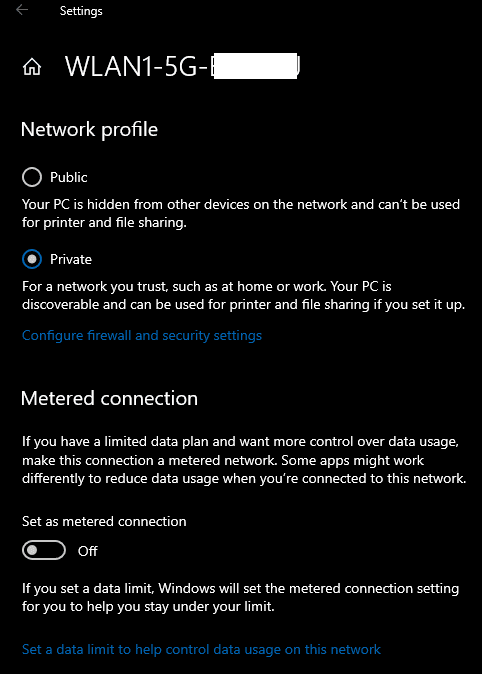
Wi-Fiネットワークを従量制接続に設定するには、Wi-Fi設定から開始する必要があります。 Wi-Fi設定を開くには、Windowsキーを押し、「WiFi設定」と入力して、Enterキーを押します。 「既知のネットワークの管理」をクリックして、コンピューターが記憶するように構成されているすべてのWi-Fiネットワークを表示します。
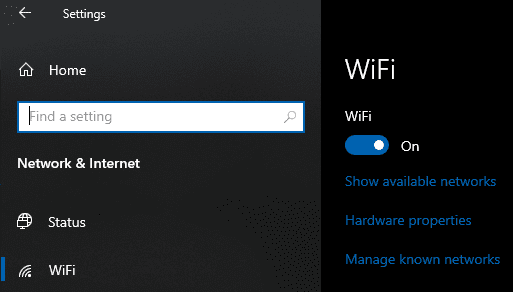
既知のネットワークのリストでネットワークをクリックし、[プロパティ]をクリックして接続を管理します。
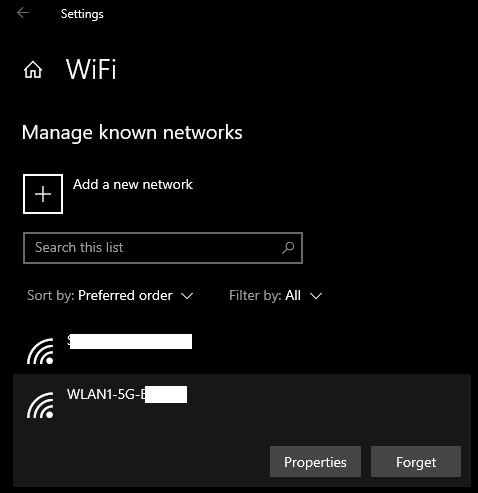
ネットワークのプロパティから、[従量制接続として設定]スライダーをクリックして切り替え、従量制接続を有効にします。